CARA ROOT ANDROID VIA KINGO ROOT
Kingo ROOT Adalah sebuah program/aplikasi yang berguna untuk melakukan Root dan Unroot di Android ,terutama yg cpu'a berbasis mtk dan dapat anda download secara gratis langsung dari
www.kingoapp.com, Kingo ROOT
membantu pengguna android untuk dapat melakukan Root di Android dengan sangat mudah dan hanya dengan satu kali klik.
berikut langkah langkahnya :
Persiapan dan Download Software yang dibutuhkan:
1. Download Kingo ROOT dan Instal di Komputer.
2.
Aktifkan USB Debugging di Android dengan cara masuk ke Menu Settings > Developer
Options, centang USB Debugging. Untuk Android 4.2 ke atas pergi ke
Settings > About Phone > tekan build number berkali-kali sampai
muncul "you are now developer", terus kembali ke Settings > Developer
Options dan Centang USB Debugging.
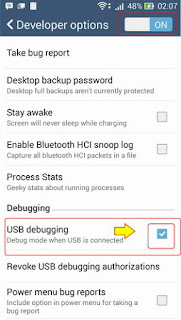 |
| Aktifkan USB Debugging |
Tutorial Cara Root dan Unroot Android dengan Kingo ROOT
- Buka Aplikasi Kingo ROOT yang sudah anda Instal di Komputer
- Sambungkan Android anda ke Komputer menggunakan USB dan pastikan USB
Debugging sudah anda aktifkan, Jika driver android belum pernah
diinstal di Komputer, sebaiknya anda instal dulu atau Untuk menginstal
driver di komputer, Anda harus terhubung ke internet Kingo ROOT akan
menginstal driver android anda secara otomatis.
- Jika android anda sudah terhubung ke Kingo ROOT, Selanjutnya Klik ROOT untuk memulai proses Root di Android.
 |
| Root dan Unroot Android dengan Kingo ROOT |
- Proses Root sedang berjalan, tunggu proses Rooting perangkat Android
anda sampai dengan selesai, Jika anda gagal saat melakukan Root,
Sebaiknya saat melakukan Root anda terhubung ke Internet, Karna ada
beberapa file yang yang diperlukan dan di download oleh Kingo ROOT
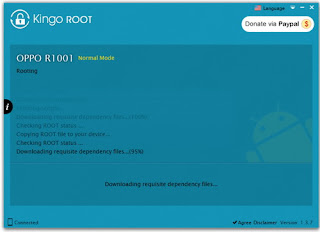 |
| Root dan Unroot Android dengan Kingo ROOT |
- Jika Kingo ROOT selesai melakukan Root di Android anda akan muncul ROOT Succeeded! seeperti gambar dibawah ini.
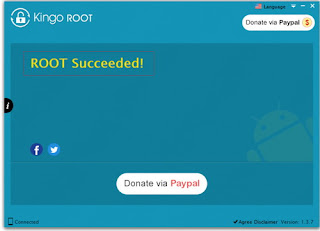 |
| Root dan Unroot Android dengan Kingo ROOT |
- Silahkan check di android anda, apakah sudah ada aplikasi KingoUser terinstal. Root di Android anda sukses dan berhasil.
Buat anda yang sudah berhasil melakukan Root dan ingin mengembalikan
Android ke kondisi semula seperti belum di Root, dibawah ini saya
buat cara Unroot Android dengan Kingo ROOT
Cara Unroot Android dengan Kingo ROOT
- Jika Android anda dala kondisi Root, di software Kingo ROOT akan terdeteksi ROOT status YES, Untuk melakukan
Unroot cukup menekan tombol Remove Root seperti gambar dibawah.
 |
| Unroot Android dengan Kingo ROOT |
-
Jika Proses Unroot di Android berhasil atau Sukses, dapat anda lihat seperti gambar dibawah ada tulisan Remove ROOT Succeeded!
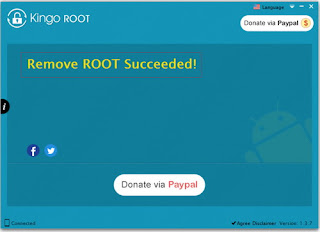 |
| Unroot Android dengan Kingo ROOT |
Sekianlah cara Root dan Unroot Android menggunakan software Kingo ROOT
dengan mudah dan semoga cara Root dan Unroot andrpoid ini dapat berguna dan bermanfaat buat anda.
SALAM kesiangan
NB : segala resiko di tanggung supir,saya tidak bertanggung jawab bila supir mengantuk :D
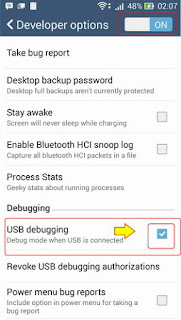

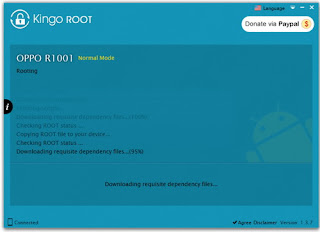
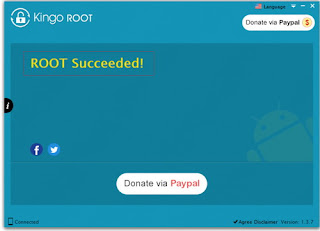

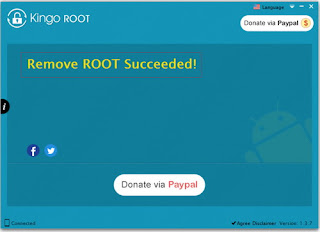







0 komentar:
Post a Comment